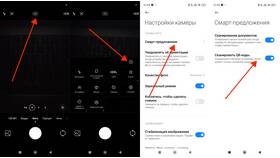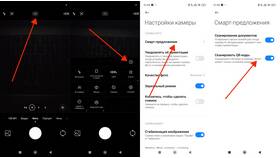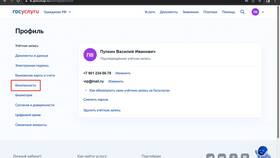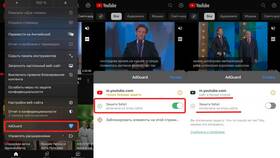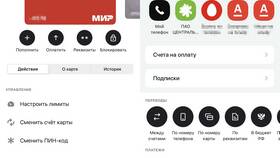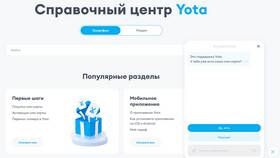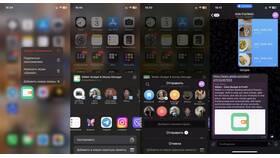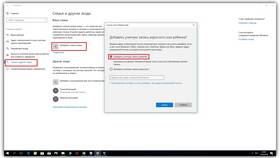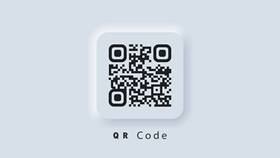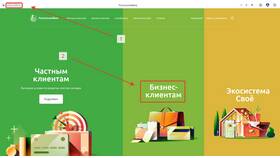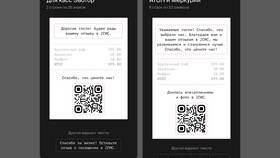QR-коды используются для быстрого доступа к информации и сервисам. Рассмотрим методы добавления QR-кодов на мобильные устройства.
Содержание
Способы установки QR-кода
| Метод | Для чего подходит |
| Сохранение изображения | Статические QR-коды |
| Добавление в Google Pay/Apple Wallet | Платежные и транспортные карты |
| Использование приложений-менеджеров | Часто используемые QR-коды |
Пошаговая инструкция для Android
Сохранение изображения QR-кода
- Откройте изображение QR-кода в браузере или приложении
- Нажмите и удерживайте изображение
- Выберите "Сохранить изображение"
- Найдите сохраненный файл в галерее
Добавление в Google Pay
- Откройте приложение Google Pay
- Нажмите "+" в разделе "Пропуски"
- Выберите "QR-код"
- Сканируйте или загрузите изображение
- Сохраните в цифровом кошельке
Пошаговая инструкция для iOS
| Шаг | Действие |
| 1 | Откройте приложение "Фото" |
| 2 | Сохраните QR-код в альбом |
| 3 | Добавьте в Apple Wallet через приложение-генератор |
| 4 | Настройте быстрый доступ через Центр управления |
Рекомендуемые приложения для хранения
- QR Code Reader (Android/iOS)
- QR & Barcode Scanner
- Pass2U Wallet
- Stocard
Создание персонального QR-кода
- Установите приложение-генератор QR-кодов
- Введите необходимые данные (контакты, ссылки)
- Настройте дизайн кода
- Сохраните в галерею или сразу в менеджер QR-кодов
- Добавьте на главный экран через виджет
Настройка быстрого доступа
| Платформа | Метод |
| Android | Виджет приложения на главном экране |
| iOS | Добавление в Центр управления |